วิธีเรียกคืนอีเมลที่ส่งบน iOS 16

เมื่ออัปเกรดเป็น iOS 16 แอป Mail บน iOS 16 จะได้รับการอัปเดตด้วยความสามารถในการเรียกคืนอีเมลเมื่อส่งตามเวลาที่เลือกได้
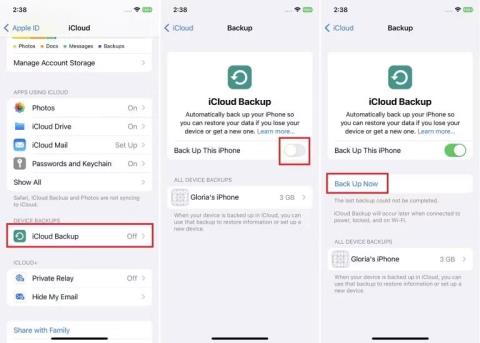
หากคุณตื่นเต้นกับฟีเจอร์ใหม่ที่เป็นนวัตกรรมของ iOS 17 ที่เปิดเผยในงาน WWDC33 ไม่น่าแปลกใจเลยที่คุณอยากได้ iOS 17 เบต้าบน iPhone ของคุณตอนนี้ อย่างไรก็ตาม เช่นเดียวกับเวอร์ชันก่อนเผยแพร่ส่วนใหญ่ คุณอาจประสบปัญหาด้านความเสถียร ประสิทธิภาพต่ำ และอื่นๆ อีกมากมาย
ดังนั้น หากคุณต้องการกลับไปใช้ iOS 16 ที่เสถียรบนโทรศัพท์ของคุณ นี่คือคำแนะนำพื้นฐานในการถอนการติดตั้ง iOS 17 และดาวน์เกรดจาก iOS 17 เป็น 16
จะทำอย่างไรก่อนที่จะดาวน์เกรดจาก iOS 17 เป็น 16
คุณอาจสูญเสียข้อมูลเมื่อคุณดาวน์เกรดจาก iOS 17 เป็น iOS 16 ดังนั้น ทางที่ดีที่สุดคือสำรองข้อมูลทั้งหมดก่อนที่จะลบ iOS 17 ออกจาก iPhone ของคุณ จากนั้นคุณสามารถกู้คืนข้อมูลของคุณได้ในภายหลัง
คุณจะต้องมีคอมพิวเตอร์ Mac หรือ Windows เพื่อสำรองข้อมูลของคุณ และหากคุณมีพีซีที่ใช้ Windows คุณต้องติดตั้ง iTunes ด้วย
1. สำรองข้อมูลด้วย iCloud ก่อนดาวน์เกรดจาก iOS 17 เป็น 16
iCloudเป็นวิธีหนึ่งที่คุณสามารถดาวน์เกรดจาก iOS 17 เป็น 16 ได้โดยไม่ต้องใช้คอมพิวเตอร์ คุณเพียงแค่ต้องมีการเชื่อมต่ออินเทอร์เน็ตที่เสถียร
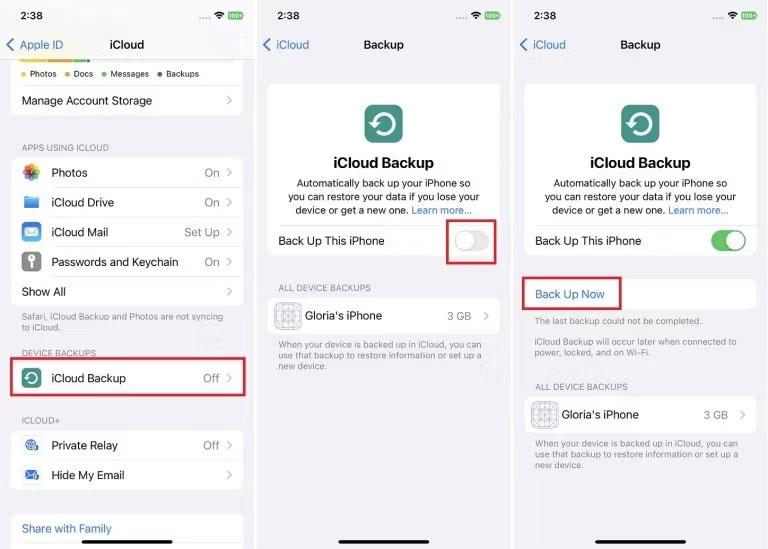
iPhone ได้รับการสำรองข้อมูลโดยใช้ iCloud
2. สำรองข้อมูลด้วย iTunes ก่อนดาวน์เกรดจาก iOS 17 เป็น 16
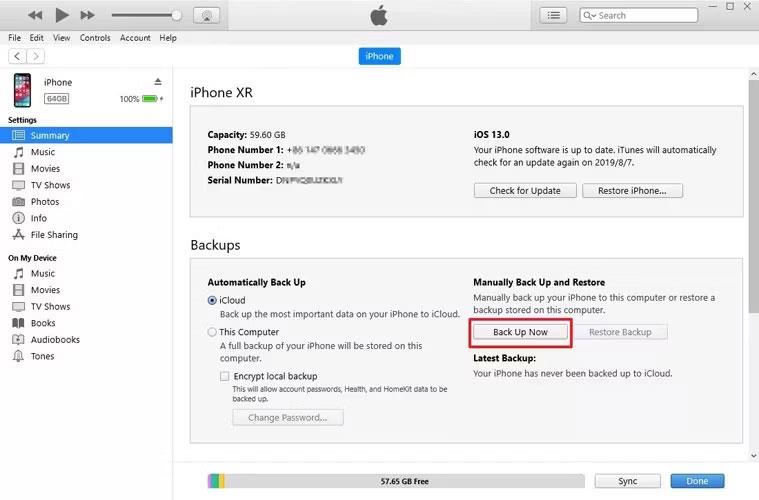
สำรองข้อมูล iPhone ด้วย iTunes
คุณสามารถสำรองข้อมูลอุปกรณ์ของคุณโดยอัตโนมัติโดยใช้ iTunes อย่างไรก็ตาม หากคุณมีพีซี คุณจะต้องติดตั้ง iTunes ลงในเครื่องนั้นก่อน
และ iTunes จะสำรองข้อมูลโทรศัพท์ของคุณไปยังคอมพิวเตอร์
วิธีดาวน์เกรดจาก iOS 17 เป็น 16 โดยใช้คอมพิวเตอร์
มีสองวิธีหลักในการดาวน์เกรด iOS 17 เป็น 16 โดยใช้คอมพิวเตอร์
คุณสามารถดาวน์เกรด iOS 17 เป็น 16 ได้หากคุณติดตั้ง iOS 17 เบต้าโดยใช้ iTunes คุณสามารถใช้ iTunes อีกครั้งเพื่อลบ iOS 17
อย่างไรก็ตาม คุณยังสามารถใช้เครื่องมือระดับมืออาชีพของบุคคลที่สาม Tenorshare Reiboot เพื่อดาวน์เกรดจาก iOS 17 เป็น 16 ได้
วิธีดาวน์เกรดจาก iOS 17 เป็น 16 โดยไม่สูญเสียข้อมูล
Tenorshare Reiboot สำหรับ Mac และ Windows เป็นเครื่องมือซ่อมแซมและกู้คืนที่ดีที่สุดสำหรับระบบ iOS มันเสนอวิธีแก้ไข iPhone, iPad หรือ Mac ของคุณที่ติดอยู่ในโหมดการกู้คืนได้ฟรีเพียงคลิกเดียว
ด้วยการดาวน์โหลดมากกว่า 78 ล้านครั้งทั่วโลก และลูกค้าที่พึงพอใจ 63 ล้านคน Reiboot คือสิ่งที่คุณต้องการเพื่อดาวน์เกรดจาก iOS 17 เป็น 16 ได้อย่างง่ายดายโดยไม่สูญเสียข้อมูล
วิธีใช้ Reiboot เพื่อกลับสู่ iOS 16 จาก iOS 17 โดยไม่ต้องใช้ iTunes (ไม่มีข้อมูลสูญหาย)
คุณสามารถไว้วางใจ Reiboot ให้กลับสู่ iOS 16 จาก iOS 17 โดยไม่ต้องใช้ iTunes
มาสำรวจวิธีดาวน์เกรด iOS 17 เป็น 16 บน iPhone ของคุณอย่างง่ายดายและราบรื่น
1. ดาวน์โหลด Reibootบนคอมพิวเตอร์ของคุณและติดตั้ง เปิด Reiboot และเชื่อมต่อ iPhone ของคุณกับคอมพิวเตอร์ผ่านสาย Lightning จากนั้นคลิก ปุ่มอัปเกรด / ดาวน์เกรด iOS
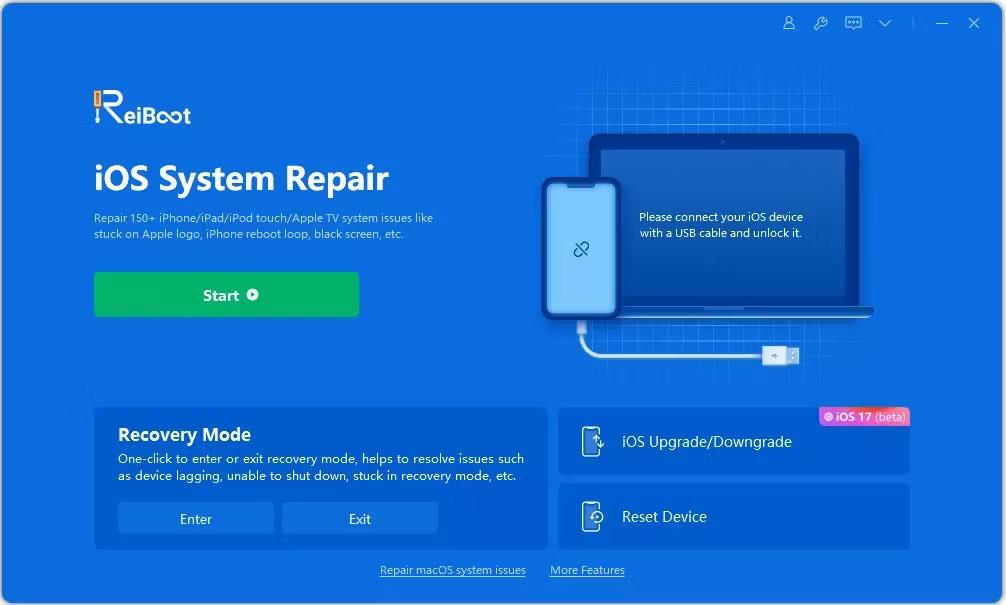
อัปเกรด iOS และดาวน์เกรดหน้าจอเมื่อรีบูต
2. คลิก ปุ่ม ดาวน์เกรดเพื่อเริ่มกระบวนการ
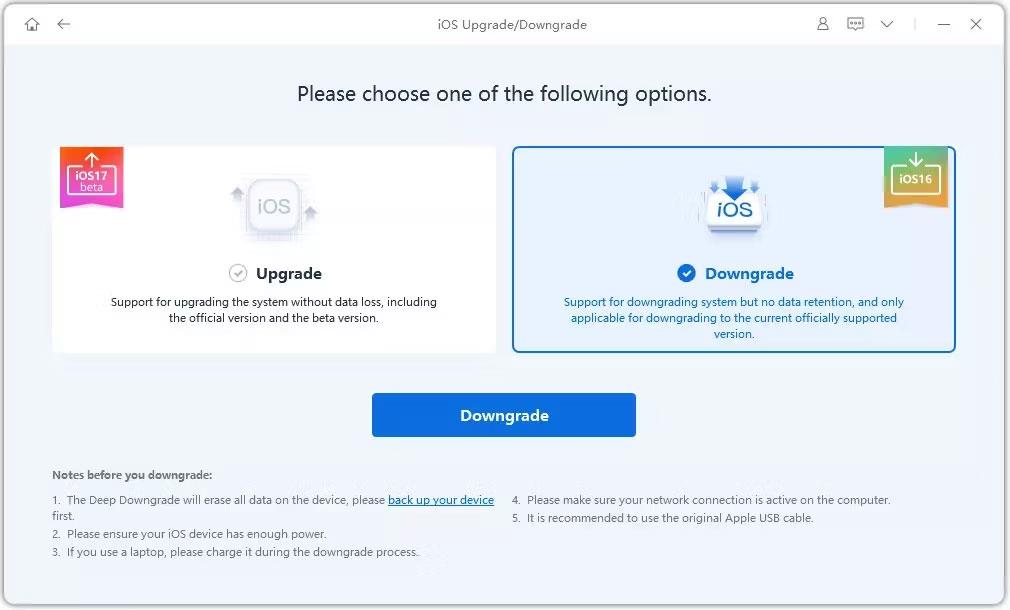
ดาวน์เกรดตัวเลือก iOS 17 Beta บน Reiboot
3. คลิกดาวน์โหลดเพื่อดาวน์โหลดแพ็คเกจเฟิร์มแวร์
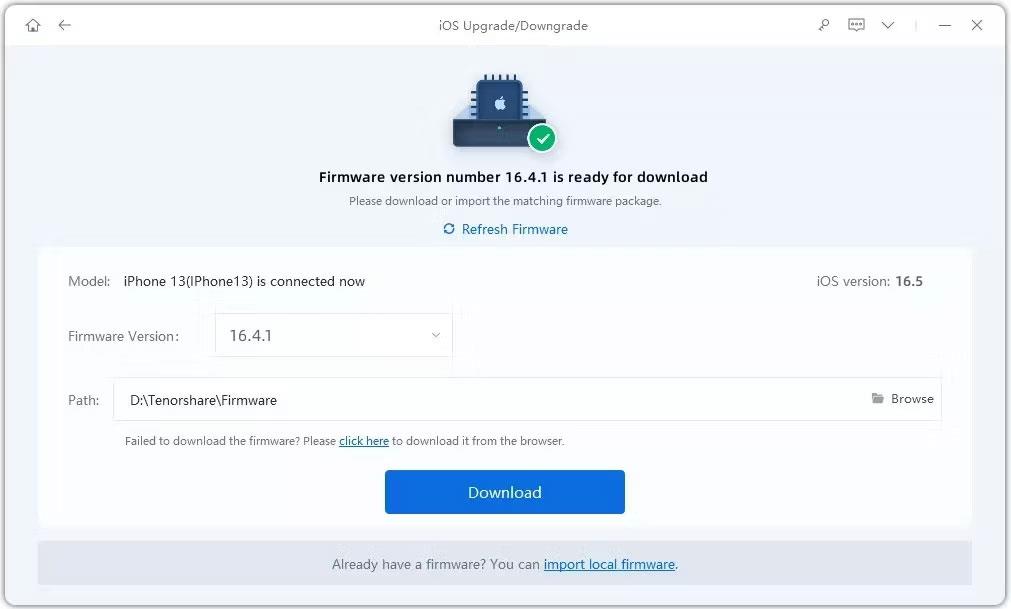
ดาวน์โหลดเฟิร์มแวร์สำหรับหน้าจอดาวน์เกรดบน Reiboot
4. สุดท้าย คลิกเริ่มดาวน์เกรดแล้วรอสักครู่
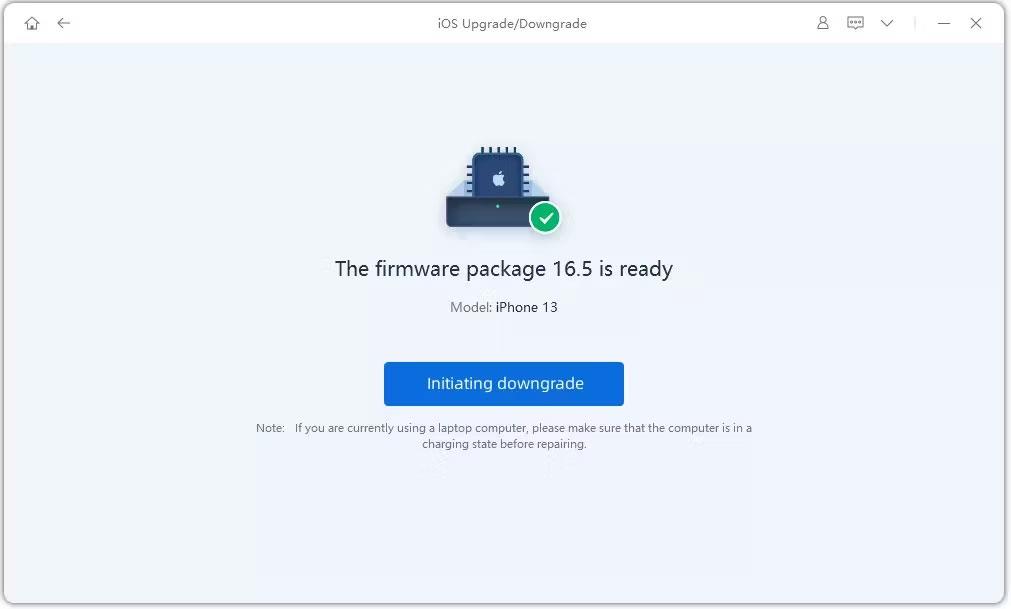
เริ่มดาวน์เกรดหน้าจอเมื่อรีบูต
Reiboot จะดาวน์เกรด iOS 17 เป็น 16 โดยอัตโนมัติ และติดตั้ง iOS เวอร์ชันเสถียรบนอุปกรณ์ของคุณ
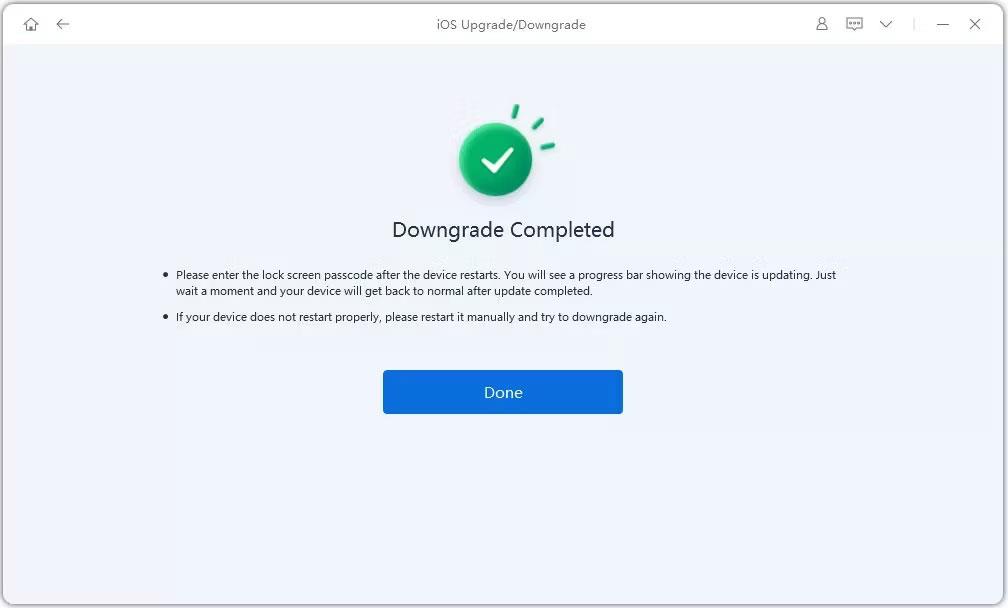
หน้าจอเสร็จสิ้นการดาวน์เกรด iOS 17 Beta เมื่อรีบูต
วิธีกลับสู่ iOS 16 จาก iOS 17 โดยใช้ iTunes
หากคุณติดตั้ง iOS 17 เบต้าโดยใช้ iTunes คุณสามารถใช้ iTunes อีกครั้งเพื่อดาวน์เกรด iOS 17 เป็น 16
เชื่อมต่ออุปกรณ์ของคุณเข้ากับคอมพิวเตอร์และเปิด iTunes เลือกไอคอนอุปกรณ์ของคุณใน iTunes บนหน้าสรุปในแท็บโทรศัพท์ของคุณ ให้คลิก ปุ่ม กู้คืน iPhone
iTunes จะดาวน์โหลดและติดตั้ง iOS เวอร์ชันเสถียรล่าสุดบนอุปกรณ์ของคุณ
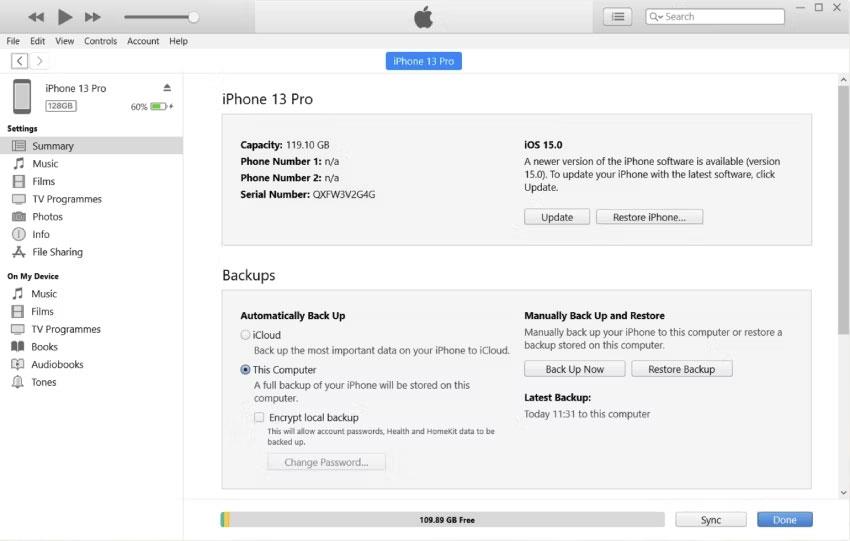
ตัวเลือกการคืนค่า iPhone ใน iTunes
อย่างไรก็ตาม การใช้ iTunes หมายถึงการรีเซ็ตโทรศัพท์และข้อมูลสูญหายหากคุณไม่ได้สำรองข้อมูล
นอกจากนี้ วิธีแก้ปัญหานี้อาจใช้เวลานานถึงหลายชั่วโมงด้วยซ้ำ นอกจากนี้ ผู้ใช้จำนวนมากพบว่าการใช้ iTunes เพื่อถอนการติดตั้ง iOS 17 นั้นซับซ้อน เนื่องจากบางขั้นตอนอาจทำได้ยากและต้องใช้ความรู้ด้านเทคนิค
วิธีดาวน์เกรด iOS 17 เป็น 16 โดยไม่ต้องใช้คอมพิวเตอร์
หากคุณต้องการทราบวิธีถอนการติดตั้ง iOS 17 โดยไม่ต้องใช้คอมพิวเตอร์ คุณสามารถทำได้ผ่านการตั้งค่าบน iPhone ของคุณ
คุณสามารถดาวน์เกรดจาก iOS 17 เป็น 16 ได้โดยไม่ต้องใช้คอมพิวเตอร์ คุณสามารถทำได้ผ่านการตั้งค่าบน iPhone ของคุณ
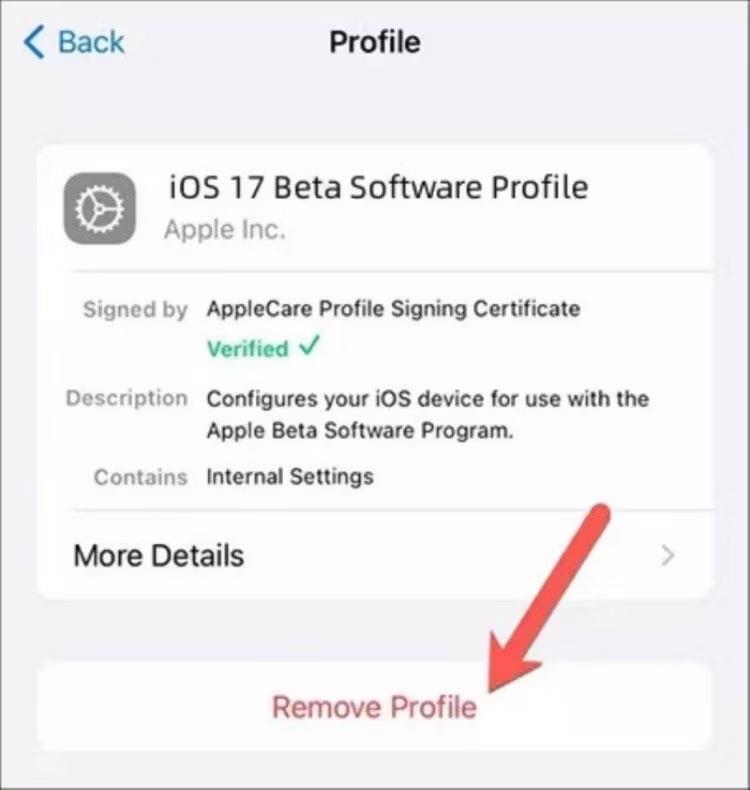
ล้างการตั้งค่าการกำหนดค่าเพื่อดาวน์เกรด iOS 17 เป็น iOS 16
เมื่อ iPhone ของคุณรีสตาร์ท จะไม่ใช้งาน iOS 17 เบต้าอีกต่อไป แต่จะเปลี่ยนกลับเป็น iOS เวอร์ชันเสถียรล่าสุด
เมื่ออัปเกรดเป็น iOS 16 แอป Mail บน iOS 16 จะได้รับการอัปเดตด้วยความสามารถในการเรียกคืนอีเมลเมื่อส่งตามเวลาที่เลือกได้
iOS 16 มีคุณสมบัติมากมายในการปรับแต่งหน้าจอล็อคของ iPhone และรูปภาพหน้าจอล็อกของ iPhone ยังมีตัวเลือกให้ครอบตัดรูปภาพได้โดยตรง ปรับพื้นที่รูปภาพได้ตามต้องการ
คุณเจลเบรค iPhone ของคุณสำเร็จแล้วหรือยัง? ยินดีด้วย ก้าวที่ยากที่สุดจบลงแล้ว ตอนนี้คุณสามารถเริ่มการติดตั้งและใช้การปรับแต่งเล็กน้อยเพื่อสัมผัสประสบการณ์ iPhone ของคุณอย่างที่ไม่เคยมีมาก่อน
สำหรับผู้ที่คุ้นเคยกับปุ่มโฮมบน iPhone เวอร์ชันก่อน ๆ บางทีการเปลี่ยนไปใช้หน้าจอแบบขอบจรดขอบอาจทำให้สับสนเล็กน้อย ต่อไปนี้คือวิธีใช้ iPhone ของคุณโดยไม่มีปุ่มโฮม
แม้ว่าสไตลัสนี้มีรูปลักษณ์ที่เรียบง่าย แต่ก็มี "คุณสมบัติมากมาย" และความสะดวกสบายเมื่อจับคู่กับ iPad
Passkeys มุ่งหวังที่จะกำจัดการใช้รหัสผ่านบนเว็บ แม้ว่าสิ่งนี้อาจฟังดูน่าสนใจ แต่ฟีเจอร์ Passkeys ของ Apple ก็มีข้อดีและข้อเสีย
แอปพลิเคชั่น Files บน iPhone เป็นแอปพลิเคชั่นจัดการไฟล์ที่มีประสิทธิภาพพร้อมคุณสมบัติพื้นฐานครบครัน บทความด้านล่างนี้จะแนะนำให้คุณสร้างโฟลเดอร์ใหม่ใน Files บน iPhone
ปรากฎว่า iOS 14 ไม่ใช่สาเหตุโดยตรงที่ทำให้แบตเตอรี่ iPhone ร้อนเกินไปและทำให้แบตเตอรี่หมด
App Library หรือ Application Library เป็นยูทิลิตี้ที่ผู้ใช้ iPhone ค่อนข้างคุ้นเคยอยู่แล้ว แต่เปิดตัวบน iPad ผ่าน iPadOS 15 เท่านั้น
เพื่อช่วยให้ผู้ใช้ค้นหาสถานที่บน Google Maps ได้อย่างง่ายดาย แอปพลิเคชันเวอร์ชันล่าสุดได้เพิ่มฟีเจอร์เพื่อสร้างวิดเจ็ต Google Maps บนหน้าจอ iPhone








